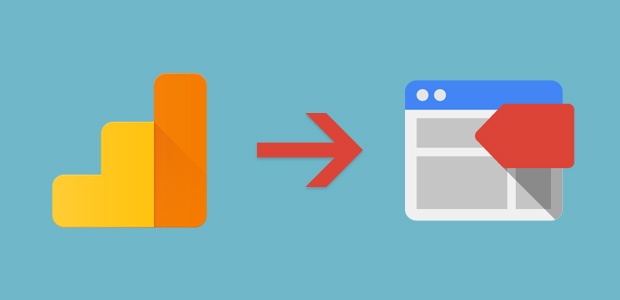Dernière mise à jour le 10 janvier 2019 par Shahzad Saeed
Vous cherchez un moyen simple de mettre à jour votre code Google Analytics sur votre site Web? Google Tag Manager est un outil gratuit qui vous permet d'ajouter et de mettre à jour facilement votre code Google Analytics et d'autres tags sur votre site, sans avoir à écrire une seule ligne de code.
Dans cet article, nous allons vous montrer la configuration de Google Tag Manager avec Google Analytics.
Qu'est-ce que Google Tag Manager et pourquoi en avez-vous besoin?
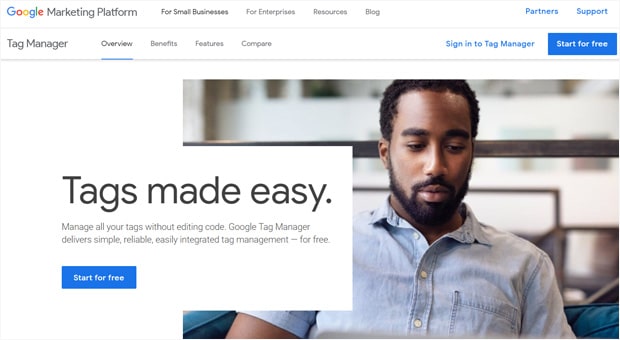
Google Tag Manager est un système de gestion des balises gratuit proposé par Google. Il fournit une plate-forme simple pour gérer et mettre à jour différents types de tags sur votre site Web. Une balise est un code de suivi ou un extrait de code Javascript qui envoie des informations sur votre site à un tiers, tel que Google.
Avec Google Tag Manager, vous pouvez déployer différents types de codes de suivi (tags), tels que le code de suivi Google Analytics sur votre site, sans avoir à modifier votre code de site Web. De même, vous pouvez ajouter des codes pour le suivi des événements, le suivi des conversions, le remarketing, etc. à l'aide du gestionnaire de balises.
Par exemple, si vous souhaitez suivre les téléchargements de fichiers sur votre site, vous devez activer le suivi des événements et mettre à jour manuellement tous les liens de téléchargement pour que cela fonctionne. Toutefois, si vous avez installé Google Tag Manager sur votre site, vous pouvez simplement ajouter une nouvelle balise sur votre Tag Manager pour configurer le suivi du téléchargement de fichiers.
Avec Google Tag Manager, vous pouvez déployer divers types de codes de suivi sur votre site, notamment Google Analytics.
Une méthode alternative au gestionnaire de balises
L’inconvénient d’utiliser Tag Manager pour déployer divers types de codes de suivi est qu’il existe une courbe d’apprentissage si vous ne l’aviez jamais utilisé auparavant.
Le plugin MonsterInsights est le bon choix si vous recherchez une alternative plus simple à la configuration de Google Analytics.
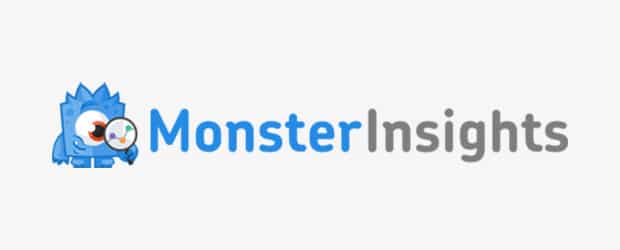
MonsterInsights est le meilleur plugin Google Analytics pour WordPress. Il vous permet de configurer facilement Google Analytics dans WordPress, directement à partir de votre tableau de bord WordPress. Vous n’avez donc pas à vous connecter à un site tiers ni à utiliser divers codes de suivi.
MonsterInsights facilite grandement la configuration de Google Analytics pour les débutants et les professionnels chevronnés. Le plug-in principal contient toutes les fonctionnalités essentielles dont vous aurez besoin pour votre site, y compris un tableau de bord analytique vous permettant d'afficher vos rapports d'analyse directement dans WordPress.
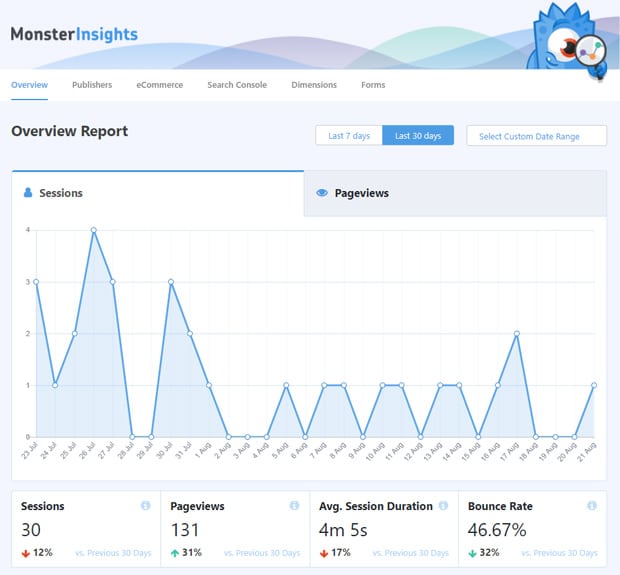
Vous pouvez également étendre et améliorer les fonctionnalités de MonsterInsights en installant des addons, notamment:
…et beaucoup plus. En bref, le plug-in MonsterInsights rend l'utilisation de Google Analytics dans WordPress extrêmement facile, rapide et agréable.
Si vous préférez toujours utiliser Google Tag Manager, vous pouvez suivre le didacticiel ci-dessous.
Mise en œuvre de Google Analytics avec Google Tag Manager
La première chose à faire est de vous inscrire à Google Tag Manager.
Ajoutez ensuite un nouveau compte en entrant un nom de compte préféré sur votre compte. Nom du compte champ. Cliquez sur Continuer.
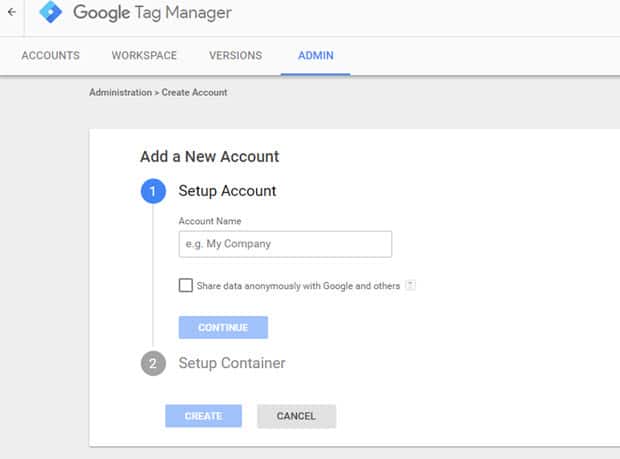
dans le Conteneur d'installation étape, vous pouvez entrer le nom de votre site Web en tant que Nom du conteneur. Sous Où utiliser le conteneurchoisir Web et puis, cliquez Créer.
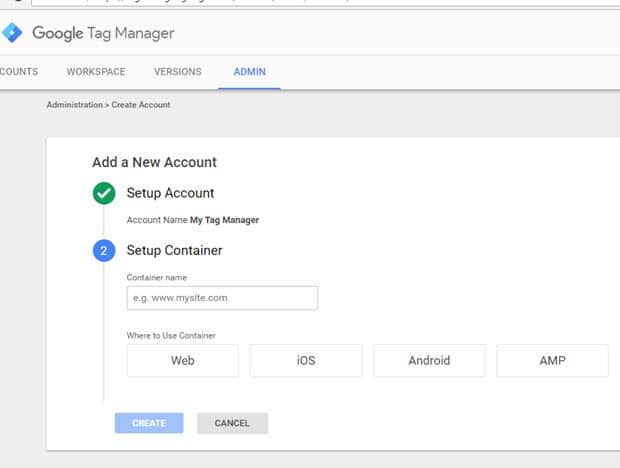
Vous êtes maintenant invité à accepter les conditions d'utilisation de Google Tag Manager. Cliquez sur Oui. Ensuite, vous recevrez un extrait de code de suivi à copier sur votre site. Copiez-le et collez-le sur le header.php de votre site WordPress. Vous pouvez consulter ce guide sur la manière de copier des extraits de code collés dans WordPress.
Puis clique Nouvelle étiquette.
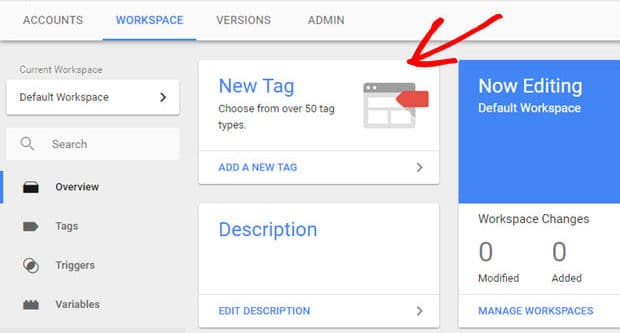
Vous pouvez renommer le tag en cliquant sur le bouton Tag sans titre champ. Puis cliquez sur la grande icône où il est écrit choisissez un type de balise pour commencer la configuration. Puis clique Analyse universelle.
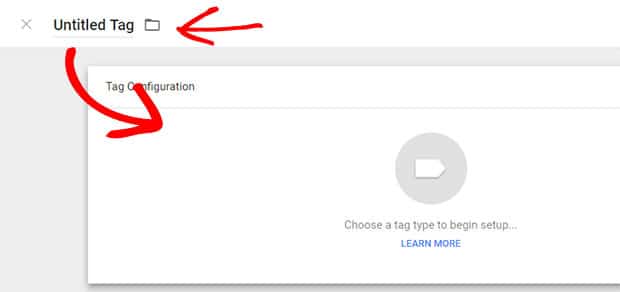
Vous devrez entrer ID de suivi et Type de suivi. Vous pouvez apprendre à trouver votre ID de suivi Analytics. Par souci de cet exemple, choisissons Pageview comme Type de suivi.
![]()
Cliquez sur la grande icône où il est écrit choisissez un déclencheur pour faire cette balise feu. Pour une implémentation de base de Google Analytics, sélectionnez Toutes les pages.
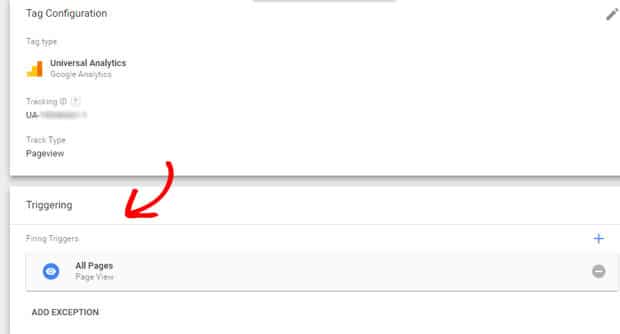
C'est tout!
Vous avez correctement implémenté Google Analytics avec Google Tag Manager. Votre tag Google Analytics sera exécuté sur chaque page.
Après cela, vous devrez attendre quelques heures pour que Google Analytics collecte les données de votre site Web, puis vous pourrez vous connecter à votre compte Google Analytics et consulter les rapports de votre site Web.
Nous espérons que ce didacticiel vous a aidé à mettre en œuvre Google Analytics avec Google Tag Manager.
Si vous recherchez un moyen plus simple d'implémenter Google Analytics sur votre site WordPress, MonsterInsights est la meilleure solution disponible. Vous pouvez également consulter notre guide sur les autorisations des utilisateurs dans Google Anaytics.
Et n’oubliez pas de nous suivre sur Gazouillement et Facebook pour plus de conseils utiles sur Google Analytics.